Letzte Anpassung zur Version: 12.5
- Automatische Firmware Updates
- Manueller Download der neusten Firmware (v12.4)
- Damit die UTM Updates erhalten kann, muss sie das Internet erreichen können und die DNS-Auflösung muss funktionieren
Hat die UTM keinen Zugang zum Internet, kann ein Update per USB-Stick eingespielt werden - Die UTM prüft alle 120 Minuten, ob ein neues Update auf den Update Servern zu Verfügung steht
- Aufgrund der hohen Anzahl an UTM's, die ein Update herunterladen wollen, werden diese über einen bestimmten Zeitraum verteilt
Diese Verteilung wird durch die Update Server vorgenommen - Der Download des Updates erfolgt dann automatisch
- Die UTM lädt immer ein komplettes Firmware Image für die entsprechende Version herunter
- Bei Cluster-Geräten bitte das Wiki zum Cluster-Management beachten
Update Planung
Konfigurationen für automatische Updates aus der USC werden auf die UTM übertragen.
Update Erkennung
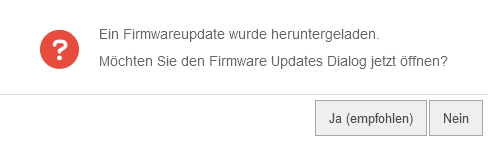
Wenn die UTM eine neue Version auf den Update Servern erkannt hat und dieser vollständig heruntergeladen wurde, wird beim nächsten Login auf der Administrationsoberfläche ein Hinweis zum Update angezeigt. Wird die Meldung mit bestätigt, erfolgt eine Weiterleitung in das Menü .
| Beschriftung | Wert | Beschreibung | 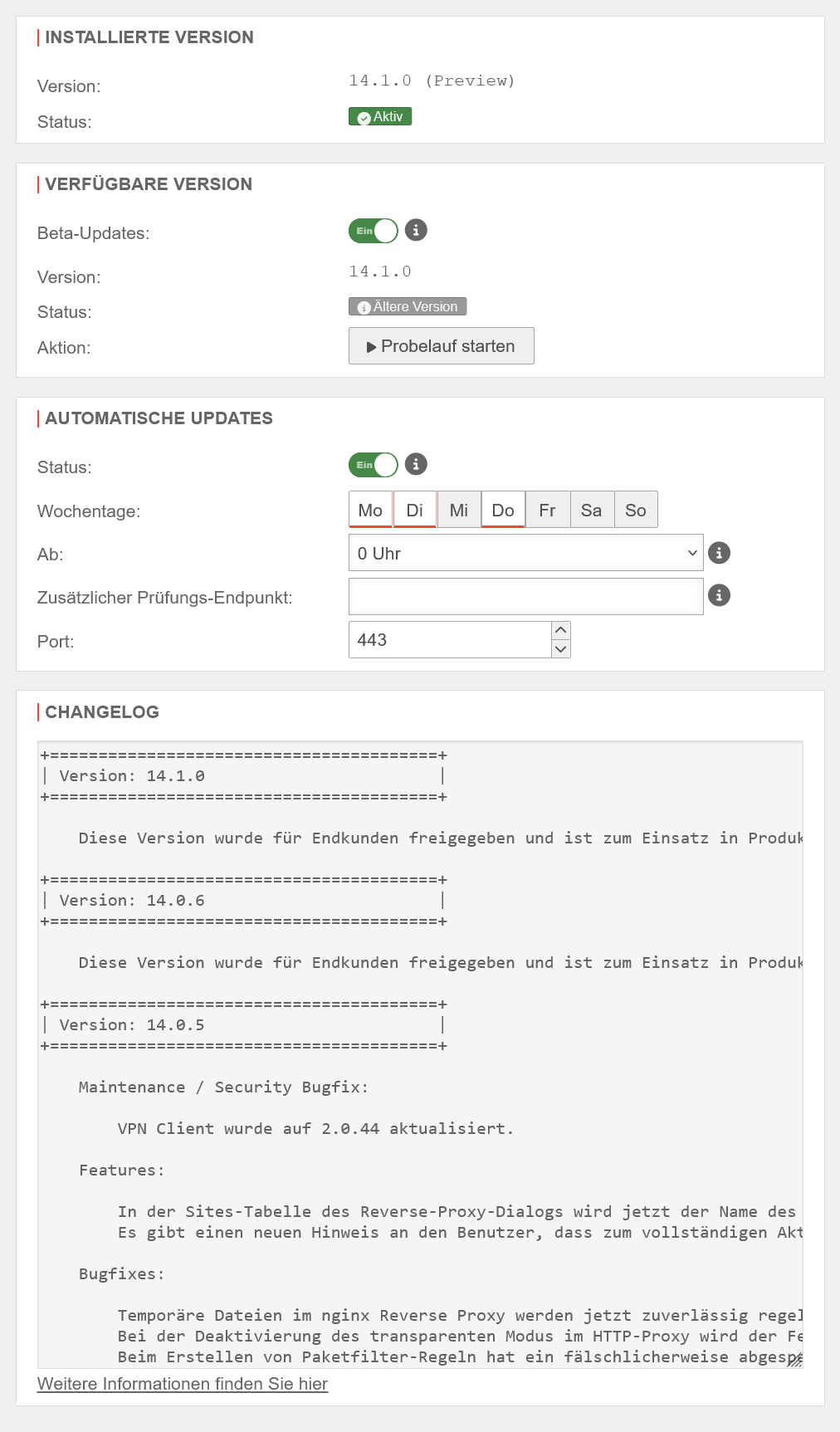 |
|---|---|---|---|
Installierte Version
| |||
| Die aktuell laufende Version | |||
| Aktiv | |||
| Für Probelauf deaktiviert | |||
Verfügbare Version
| |||
| Installierbare Version | |||
| Neuere Version | |||
| Ältere Version | Für Rollback | ||
| Aktiver Probelauf | notempty Während des Probelaufs darf kein Factory-Reset durchgeführt werden! | ||
| Updateprozess starten
| |||
| Die zuvor installierte Version wird wieder aktiviert. Die UTM startet dabei neu. | |||
| Die Version wird als zukünftige Boot-Version festgelegt. | |||
Automatische Updates notemptyNeu ab: v12.5 | |||
| |
Aus | Bei Aktivierung werden Updates automatisch installiert, gestartet und finalisiert.notempty Automatische Updates werden nicht ausgeführt, wenn die Unified Security Console aktiv ist. | |
| Wochentage: |
Die Wochentage, an denen die Updates automatisch installiert und gestartet werden sollen. | ||
| Ab: |
Die Uhrzeit, ab welcher die Updates automatisch installiert und gestartet werden sollen. | ||
| Zusätzlicher Prüfungs-Endpunkt: |
Zusätzlicher Endpunkt eines Servers (Hostname oder IP-Adresse), dessen Erreichbarkeit vor dem Finalisieren ebenfalls getestet werden soll. Bevor ein Dryrun gestartet wird, also auch nachdem ein Update installiert und gestartet wurde (noch bevor es finalisiert wird), wird die Appliance testen, ob der Securepoint Update-Server erreicht werden kann. Sollte ein Test fehlschlagen, wird kein Firmware Update ausgeführt und gegebenenfalls ein Rollback zu der vorherigen Version durchgeführt. | ||
| |
443 | Der Port zum zusätzlichen Prüfungs-Endpunkt | |
| Manueller Download der neuesten Firmware, auch wenn diese UTM noch nicht in der normalen Verteilung vorgesehen ist.
| |||
| Aktualisieren | Aktualisiert die Anzeige der auf der UTM verfügbaren Version. | ||
| Speichert die Einstellungen | |||
Update abschließen
Annahme Lizenzvereinbarung und Datenschutzerklärung
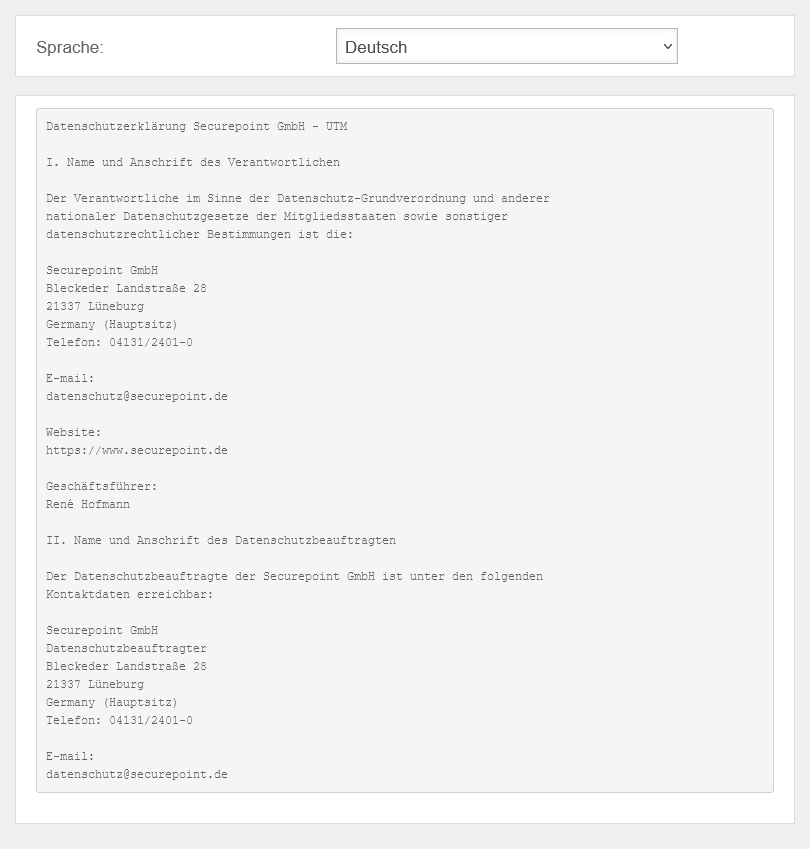
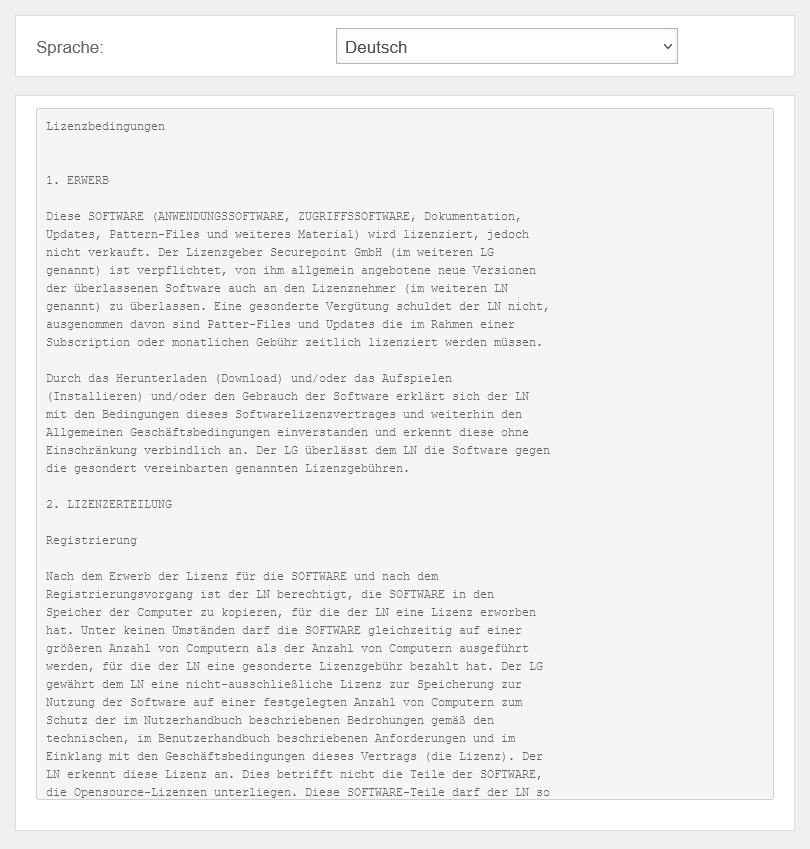
Nach dem Update und erneutem Login an der Administrations-Weboberfläche wird die Lizenzvereinbarung angezeigt. Diese muss man .
Mit wird die vorherige Version wieder aktiviert.
Es wird die Datenschutzerklärung angezeigt. Diese muss man .
Mit wird die vorherige Version wieder aktiviert.
| Es wird das Changelog mit den wichtigsten Änderungen angezeigt.
Mit kann bereits jetzt festgelegt werden, dass diese Version beim nächsten Start verwendet wird. |
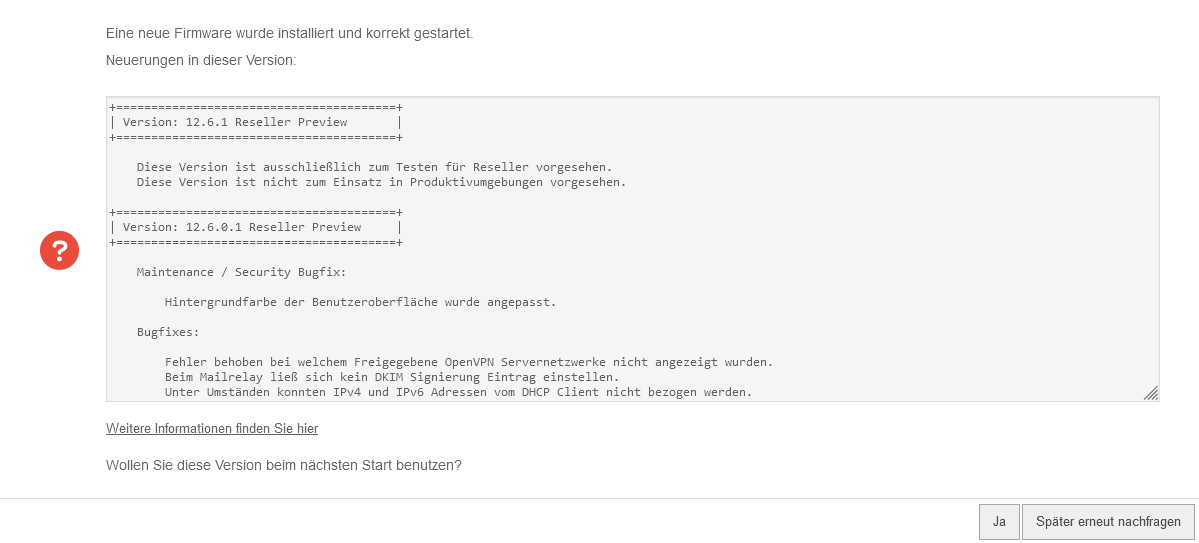 | |
ProbelaufProbelauf | ||
|
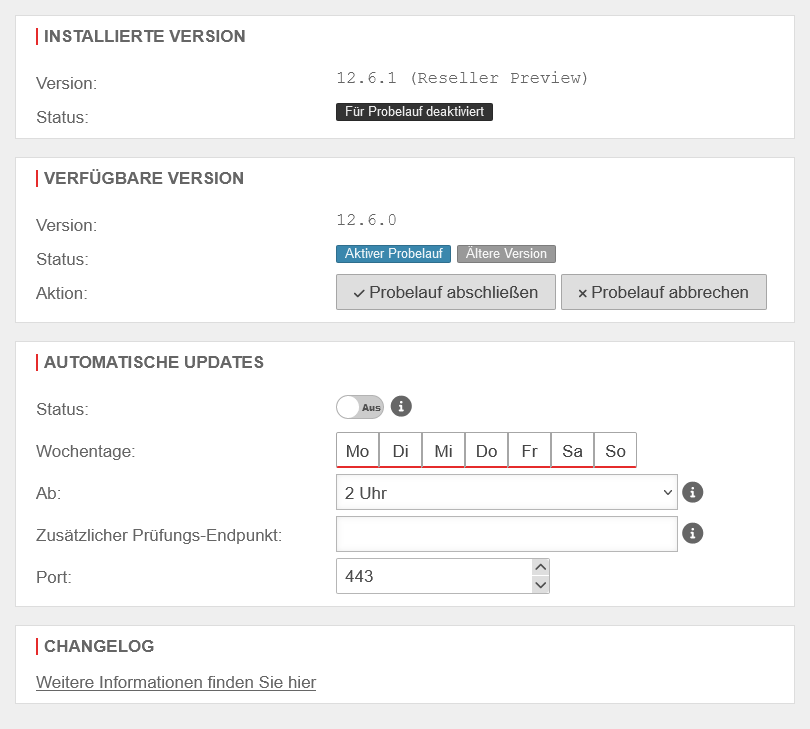 | |
Mit einem Rollback wird die Firmware auf die zuletzt installierte Version gesetzt.
|
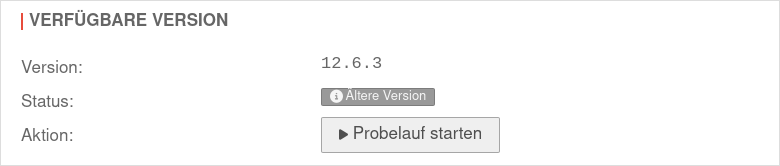 | |
Problembehandlung
Das System fährt mit der neuen Firmware-Version nicht hoch
Wenn das System nach dem Neustart nicht ordnungsgemäß startet, kann durch einen Neustart die vorherige Version wieder aktiviert werden.
Der Neustart kann über die CLI (system reboot), das Webinterface (sofern erreichbar unter oder durch betätigen des Power-Schalters an der Gehäuserückseite durchgeführt werden.
Bestimmte Funktionen Verhalten sich nach dem Update nicht wie gewünscht
Wenn die UTM nach dem Update nicht wie gewünscht funktioniert, kann ein Rollback durchgeführt werden.
Wenn der störungsfreie Betrieb noch nicht bestätigt wurde, kann wie oben verfahren werden.
Ansonsten unter im Abschnitt
notempty
Eine neue Version wird nicht automatisch heruntergeladen
- Eine gültige Lizenz muss vorhanden sein.
- Die Uhrzeit des Systems darf nicht zu stark abweichen.
- Der Update-Server ist nicht erreichbar. z.B. aufgrund einer zu großen Paketgröße (MTU), diese muss ggf. angepasst werden.
- Der automatische Update-Prozess wird zur Lastverteilung über einen bestimmten Zeitraum verteilt (siehe Changelog: Geplanter Rollout Zeitraum)
- Update lädt nicht und folgende Fehlermeldung ist im Log zu sehen:
2023-01-09T09:51:17.302+01:00|spupdater|22223|downloading do-update.sh: failed
ggf. weitere Logzeilen:
2023-01-09T09:46:24.870+01:00|spupdater||ATTENTION! Not enough space available on /rootdisk to download an firmware update.
2023-01-09T09:46:24.871+01:00|spupdater|20609|post update script: failed
Zusätzlich kann die Konfiguration nicht gespeichert werden bzw. es kann keine neue Konfiguration angelegt werden.
Lösung:- Speicherplatz prüfen
- Beschreibarkeit der Partition/Festplatte prüfen.
Erreichbarkeit des Support-Servers prüfen
Aus der root-Shell heraus lässt sich folgender Befehl ausführen
root@fw:~# curl update-001.v12.utm.spnoc.de
| Ergebnis | Beschreibung |
|---|---|
| curl: (6) Could not resolve host: update-001.v12.utm.spnoc.de | DNS Problem |
| curl: (7) Error | Failed to connect() to host or proxy TCP Verbindung schlägt Fehl. Falsche Route, Verbindung wird durch eine andere Firewall blockiert o.ä. |


